Как пользоваться Вебмани в повседневной работе
Добрый день, дорогие подписчики и гости блога! В режиме нон-стоп продолжаем знакомство с WebMoney. Поскольку, следуя инструкции из предыдущей статьи, посвященной данной платежной системе, мы уже успели зарегистрироваться в вебмани, думаю, самое время поговорить о функциональных возможностях платежки. Поскольку электронные кошельки уже давно стали неотъемлемой составляющей жизни каждого вебмастера, очень важно знать все об их эксплуатации. Так как WebMoney – одна из наиболее популярных платежных систем, важность ее эксплуатации довольно сложно переоценить. Чтобы разобраться в тонкостях системы, выяснить, как пользоваться Вебмани и на какие моменты обращать внимание при обмене валют в рамках системы, предлагаю вашему вниманию сегодняшний обзор.
Немного о самой платежке
Пожалуй, начну с того, что на сегодняшний день Webmoney является одной из популярнейших систем электронных платежей. С ее помощью вы можете
Официальный сайт WebMoney
к содержанию ↑
Способы управления аккаунтами WebMoney
Чтобы начать пользоваться всеми функциональными возможностями системы, мало простой регистрации, нужно еще разобраться с вариантами управления вашим аккаунтом.
к содержанию ↑
Типы аккаунтов
Все дело в том, что по умолчанию управление кошельками возможно лишь через окно вашего браузера. Чтобы исправить эту ситуацию, необходимо перейти во вкладку «Настройки» и найти пункт «Способы управления аккаунтом». Именно он нам и необходим. Кликаем курсором мыши по этой позиции. В открывшемся окне система предложит вам несколько вариантов управления вашим профилем:
- Mini – хорош тем, что для входа в аккаунт достаточно ввести только логин и пароль.
- Classic – требует наличия компьютера с установленной ОС Windows. Работает в виде приложения, прекрасно интегрируется со всеми сервисами Вебмани и отличается высоким уровнем безопасности.
- Light – аналог Classic, но работающий в форме веб-сайта. Для входа в Keeper вам необходимо будет получить персональный сертификат. Что касается функционального набора этого способа управления, то он практически идентичен тому, что имеет кипер классик. Разница лишь в том, что в случае c Light вам не нужно будет скачивать никакие программы на ваш компьютер, а это значит, что кипер будет работать с любой операционной системой.
- Mobile – работает в формате мобильного приложения, поддерживающего
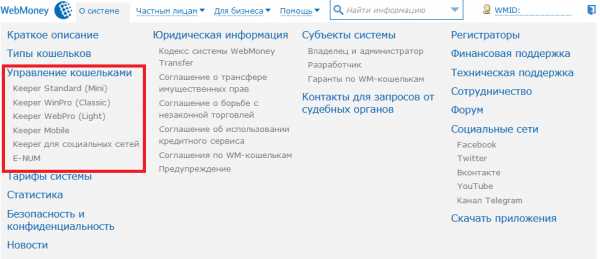
к содержанию ↑
Использование кипера классик
Изначально ваш профиль будет находиться в распоряжении кипера мини, но принимая во внимание тот факт, что самым удобным и надежным способом управления кошельками Вебмани считается Keeper Classic, я предлагаю вам передать бразды правления именно ему. Давайте разберемся, что для этого необходимо:
- Щелкнуть мышкой по кнопке «Включить», расположенной в строке «Classic», и подтвердить свое действие.
- В открывшемся окне ввести логин и пароль от вашего профиля в системе, прописать код-капчи и кликнуть по кнопке «Войти».
- Поскольку Вебмани беспокоится о безопасности своих клиентов, вам придется ввести в систему еще один код, который будет выслан вам в sms-сообщении после того, как в открывшемся окне вы нажмете на кнопку «Получить код».
- Полученный код ввести в заданное в форме поле и нажать кнопку «Войти».
- Чтобы изменить способ управления вам придется ввести в открывшейся форме либо старый пароль, которым вы пользовались в Keeper Mini, либо задать новый. Именно этот пароль будет использован для защиты файла с перечнем ключей.
- После этого вам необходимо будет
- Как только файл окажется на вашем компьютере, настоятельно рекомендую вам продублировать его, сохранив на свой смартфон или флешку. Это необходимо для того, чтобы защитить себя от случаев потери ключей, связанных с поломкой компьютера или случайным удалением файла. Хочу обратить ваше внимание на то, что восстановить аккаунт без ключей возможно, но процедура эта крайне сложна, затруднительна и затратна по времени.
к содержанию ↑
Кипер лайт
Если же вы хотите использовать в качестве основного способа управления Keeper Light, то в таком случае вам придется отправить на проверку в центр аттестации ваш email. После того как придут результаты проверки, системе понадобится определенное время для того, чтобы синхронизировать полученные данные. Выглядит этот алгоритм следующим образом:
- Вы переходите во вкладку «Настройки» и в разделе «Способы управления» нажимаете напротив позиции «Light» кнопку «Подключить».

- Если в системе вам уже присвоен формальный аттестат, то следующий пункт вы смело пропускаете. После отправки ваших данных в центр аттестации, система предложит вам заполнить регистрационную форму, которая позволит вам получить формальный аттестат.
- Владельцы аттестата «Псевдонима» отправляют заполненную форму и возвращаются обратно к вкладке «Безопасность». Здесь они вновь «Подключают» кипер лайт.
- В открывшемся окне нужно будет придумать новый пароль, чтобы войти в систему, а затем нажать на «Изменить способ управления».

- После этого вам нужно будет продублировать придуманный на предыдущем этапе пароль и перенести управление вашим аккаунтом из Keeper Mini в Light.
- После того как будет подтвержден перевод управления, система отправит вас на страничку, где будет необходимо получить персональный сертификат.

- В результате этого действия перед вами откроется окно, в котором нужно будет ввести придуманный пароль и нажать «Зарегистрироваться».

Вроде бы все просто, согласитесь? Если с Keeper Light у вас все получилось, значит, вернемся к вопросу с кипером классик. Поскольку для функционирования этого менеджера требуется установка программы на стационарный компьютер, предлагаю вам разобраться с инструкцией для реализации данного мероприятия.
к содержанию ↑
Как скачать, установить и использовать Keeper
Поскольку переход на управление аккаунтом через кипер классик прошел успешно, пришло время установить программу на ваш компьютер и начать ею пользоваться. Для этого нам нужно:
- Вернуться на главную страничку сайта Вебмани и найти раздел «Загрузки».
- В перечне программ найти пункт Webmoney Keeper Classic и скачать соответствующую операционной системе вашего компьютера версию программы.

- Открыть скачанный на компьютер файл и приступить к установке.
- Сразу же после запуска установочного файла откроется окно с приветствием, которое можно пропустить нажатием кнопки «Далее».
- Ознакомиться с лицензионным соглашением, принять его условия и снова нажать «
- Выбрать путь установки программы и нажать «Далее».
- В течение нескольких минут дождаться завершения процесса установки.
- Готово! Кипер успешно установлен на вашем компьютере, а это значит, остается совсем немного – настроить его.
к содержанию ↑
Настройка keeper’а
Для этого запускаем Keeper и выполняем следующую последовательность действий:
- В первом открывшемся окне программы вводим номер WMID вашего аккаунта и пароль. ID вы можете найти в письме, которое система Вебмани отправляла на ваш e-mail сразу же после того, как вы успешно прошли процесс регистрации.
- Подтверждаем вход в Кипер нажатием кнопки «Ок». Программа выдаст вам сообщение об ошибке и напишет, что ей не удалось обнаружить служебные файлы». Из перечня предложенных причин, которые повлекли возникновение данной ошибки», выбираем «Это первая попытка входа…» и нажимаем «Далее».
- В следующем окне выбираем позицию «У меня есть файл ключей…» и нажимаем «Готово».
- Вводим в форму номер WMID, пароль и указываем программе, где сохранен файл с ключами, вводим пароль к этому файлу. Подтверждаем правильность введенной информации нажатием кнопки «Ок».
- Если все получилось, то программа предложит вам «Создать новый кошелек».
- Скорее всего, вы решите, что процесс установки завершен, но это не так. Теперь вам необходимо подтвердить, что именно с этого компьютера, на который вы установили Keeper, можно будет входить в электронный кошелек вебмани. Для этого достаточно перейти по указанной в диалоговом окне ссылке, скопировать активационный код, полученный в письме на email, и ввести его в строку «
- После этого вводим капчу и нажимаем кнопку «Активировать».
- В очередной раз подтверждаем свои действия нажатием кнопки «Да».
- Поздравляем! Активация компьютера прошла успешно, а потому возвращаемся к Киперу и нажимаем кнопку F5, расположенную в верхней строке клавиатуры.
- Теперь ждем, пока программа закончит настройку, а после этого переходим к созданию кошельков в интересующей нас с вами валюте.
к содержанию ↑
Заведение кошелька Webmoney
Те, кто не знает, как сделать кошелек вебмани, могут воспользоваться следующей инструкцией:
- В Keeper выберите вкладку «Кошельки» и нажмите на ней кнопку «Создать».
- Перед вами откроется диалоговое окно, в котором программа оповестит вас о том, что на данный момент вами не было создано ни единого кошелька. Ознакомьтесь с этой информацией и нажмите «Далее».
- В следующей форме из выпадающего списка выберите нужный вам вариант электронного портмоне. К примеру, если вам необходим рублевый кошелек, то ищите в перечне позицию «WMR», задайте вашему кошелечку название и переходите «Далее».
- Знакомьтесь с лицензионным соглашением, принимайте его условия и жмите «Далее».
- Мои поздравления! Вы стали владельцем собственного электронного кошелька в системе Вебмани.
к содержанию ↑
Виды кошельков
На сегодняшний день системой поддерживается несколько типов электронных кошельков. Каждый из них учитывает имущественное право на тот или иной тип ценностей. В качестве единицы измерения этих прав, находящихся у Гаранта, используется титульный знак соответствующего типа.
Среди самых популярных типов электронных кошельков я бы отметил:
- WMR – кошелек по которому все операции происходят в рублях Российской Федерации.
- WMZ – кошелек, валюта которого эквивалентна доллару США.
- WME – кошелек для хранения электронных денег в евро.
- WMX – кошелек для хранения и обмена биткоин (криптовалюты).
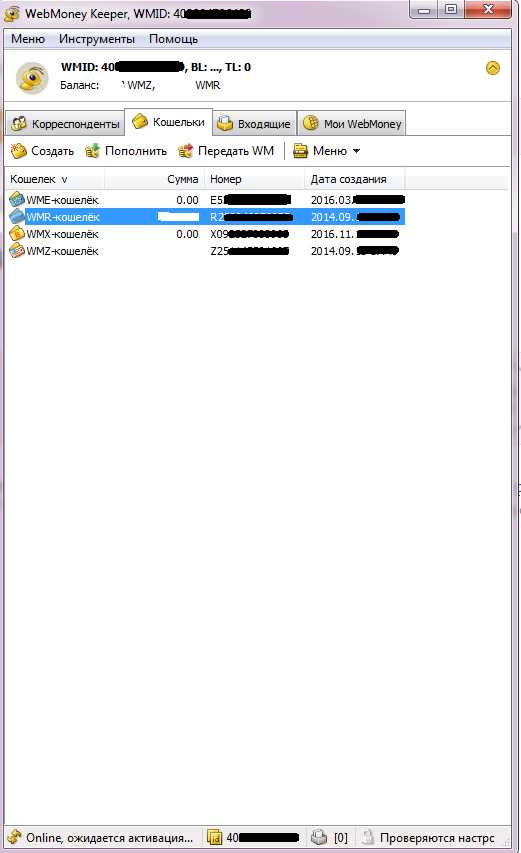
Помимо вышеперечисленных типов кошельков в системе вебмани можно найти и кошельки, в таких валютах как: украинская гривна (WMU), белорусский рубль (WMB), казахский тенге (WMK). Кроме того, у всех пользователей платежки есть возможность создать портмоне для проведения операций с золотом (кошелек WMG).
к содержанию ↑
Переводы с кошельков на другие платежные системы
Если у вас возникла необходимость обменять средства, хранящиеся на вашем вебмани кошельке, то сделать это вы можете несколькими путями:
к содержанию ↑
Переводы
Простейшим вариантом обмена считаются переводы, в которых задействованы специальные валютные обменники. Несмотря на довольно высокие комиссии, такой способ хорош своей быстротой и возможностью перевода с вебмани на кошельки любых других платежных систем. Вообще, описать в двух словах принцип работы биржи обмена довольно сложно, а потому я предлагаю вернуться к этой теме чуть позже.
к содержанию ↑
С использованием мобильного телефона
Второй вариант обмена является посредническим, поскольку для его реализации нам придется задействовать свой мобильник. Суть метода заключается в следующем: мы переводим деньги с кошелька вебмани на счет своего мобильного телефона (пополнение в данном случае не облагается комиссией), а затем выводим эти средства на киви кошелек или на кошелек системы ЯндексДеньги, или на счет любой другой платежки.
Если вы используете такой способ обмена, приготовьтесь заплатить довольно большую комиссию. В зависимости от того к какому оператору относится ваш номер, на какой кошелек вы хотите перевести средства, комиссия может колебаться в пределах 5,6-10,3%. Если же вы хотите таким образом перевести деньги на карту, то размер комиссии будет стартовать с отметки в 3,3%.
к содержанию ↑
Прямой перевод
Для тех, кто ищет менее дорогие пути, как перевести средства с вебмани на Яндекс Деньги, и готов подождать, пока деньги поступят с одного счета на другой, подойдет вариант прямого перевода между кошельками. Для этого вам необходимо связать кошелек одной системы с кошельком другой. К этому способу я тоже предлагаю вернуться чуть позже.
к содержанию ↑
Альпари

Чтобы реализовать этот метод, достаточно зарегистрироваться на сайте брокера, создать там свой лицевой счет и перейти к осуществлению переводов. Для этого на сайте выберите категорию «Пополнить счет» и определитесь, с какого и на какой электронные кошельки вы хотите совершить перевод. За пополнение счетов в системе Яндекс Деньги или Киви вам придется заплатить комиссию в размере 2,5%. Если же вы хотите пополнить кошелек Вебмани, то вам придется заплатить 3,3% комиссии. Когда счет Альпари будет пополнен, переходите во вкладку «Вывод средств» и определяйтесь, на какое портмоне вам нужно вывести деньги. Если это счета в системе Яндекс или Киви, то комиссию вы не платите, если же – Вебмани, то комиссионные составят 0,8% от суммы перевода.
к содержанию ↑
Биржа Exchanger
Участники системы Вебмани Трансфер могут так же воспользоваться услугами сервиса обмена Exchanger. Функционирует сайт по принципу классической биржи – передает средства от одной стороны обмена к другой. Что интересно, так это то, что участники обмена могут самостоятельно назначать условия обмена. Исходя из этого, получается, что Эксчендж сводит до минимума расходы, связанные с обменом, и осуществляет сделку на самых выгодных для обеих участников обмена условиях.
к содержанию ↑
Вебмани обменники
Выше я упоминал о возможности вывода средств со счетов WebMoney через специальные обменные сервисы. Как и обещал, возвращаюсь к этой теме, чтобы рассказать об этом вам поподробнее. Итак, представьте, что вам нужно перевести 100 WMZ на счет advcash. Что делать? Конечно же отправляться в ближайший обменник, в котором имеется достаточно валюты для перевода. Но тут возникает два совершенно логичных и правильных вопроса: «Почему в одном обменнике указан один курс обмена, а в другом – другой?» и «Как найти самый выгодный курс, чтобы обменять деньги?».
Поскольку выбрать лучший курс с минимальными комиссионными и наиболее выгодными на текущий момент времени условиями вручную просто нереально, я рекомендую вам познакомиться с мониторингом обменников бестчендж. Данный сервис в режиме реального времени отслеживает колебания курсов в крупнейших и надежнейших обменниках Рунета и представляет их предложения в виде рейтинга.
Сделай выгодный обмен вместе с bestchange
Для того чтобы вывести деньги с вебмани на любой другой кошелек или на банковскую карту, достаточно просто настроить данные обмена и выбрать из сформированного перечня предложений к обмену самый выгодный для вас вариант. При помощи мониторинга BestChange вы смело сможете обменять свои электронные деньги на криптовалюту, например. Как вариант, вы можете зарегистрировать биткоин кошелек прямо в системе WebMoney и пополнять его за счет обмена средств, хранящихся у вас на банковской карте.
По большому счету, на бестчендж можно найти способы перевести практически любые средства из одного состояния в другое. Даже, если вы не найдете необходимого вам направления для обмена, вы всегда можете попросить сервис подыскать для вас пути «Двойного обмена», выбрав из предложенных вариантов наиболее выгодный для вас.
к содержанию ↑
Привязка карт, электронных кошельков
Ну а теперь, как и обещал, возвращаемся к выводу средств при помощи привязки кошельков других платежных систем и банковских карт к счету WebMoney. Для начала предлагаю разобраться с тем, как привязать банковскую карту к действующему электронному счету вебмани.
Чтобы реализовать данное мероприятие, вам понадобится:
- Иметь в системе WebMoney, как минимум, формальный аттестат.
- Иметь на руках любую банковскую карту. Лучше всего, если она будет «именной», поскольку это значительно упростит процесс привязки и сэкономит вам кучу времени. Я, например, использовал для этого свою дебетовую карту Тинькофф. Оформить её вы можете, перейдя по ссылке.
- Сверить, совпадают ли ваши паспортные данные, которые вы указывали при регистрации в системе, с инициалами на вашей карте. Необходимо, чтобы эта информация была идентичной. В противном же случае привязка будет просто невозможна.
- Иметь доступ к сканеру или хорошему фотоаппарату (в принципе, подойдет и мобильник с приличной камерой).
к содержанию ↑
Привязка счёта WM к карте
Если же все перечисленное выше у вас имеется, можем смело приступать к привязке вебмани счета к вашему банковскому пластику. Алгоритм действий в данном случае таков:
- Перейдите на страницу сайта с адресом passport.webmoney.ru и пройдите авторизацию.
- Попав в «Панель управления», начинайте искать вкладку под названием «Банковские карты» и совершайте переход.
- Во вкладке нам необходимо указать реквизиты нашей карты и задать тип платежной системы, которой она обслуживается (Visa, MasterCard, American Express).
- Подтверждайте владение данной картой. Для этого достаточно вернуться во вкладку «Банковские карты» и напротив строки с номером вашего свежедобавленного пластика кликнуть на «Проверить карту».
- В открывшемся окне загружайте фото или сканы вашей карты, и отправляйте их на проверку системе.
- В течение 1-2 рабочих дней WebMoney обработает ваш запрос, проверит предоставленные данные и привяжет карту к кошельку.
Лично я нахожу этот способ очень удобным, поскольку он автоматически разрешает проблему, как снять деньги с вебмани наличными с минимальными потерями на комиссии.
к содержанию ↑
Привязка к кошельку Яндекс
Что же касается ситуации с привязкой кошельков альтернативных платежных систем, то здесь дело обстоит следующим образом. Для того чтобы связать кошельки Вебмани и ЯндексДеньги и выводить деньги в одну и в другую стороны, вам потребуется:
- Пройти идентификацию в системе YandexMoney и получить формальный аттестат WebMoney.
- Если оба этих мероприятия вы уже выполнили, смело следуйте на сайт ЯндексДеньги и переходите во вкладку «Товары и услуги». В данном случае нас интересует пункт «Электронные деньги», в котором выбираем позицию «Прямой обмен».
- Кликайте по этой категории и подтверждайте привязку кошелька. Как только действие будет завершено, вы сможете переводить средства между кошельками разных платежек с комиссией в 4,5%.
к содержанию ↑
Связка с Киви кошельком
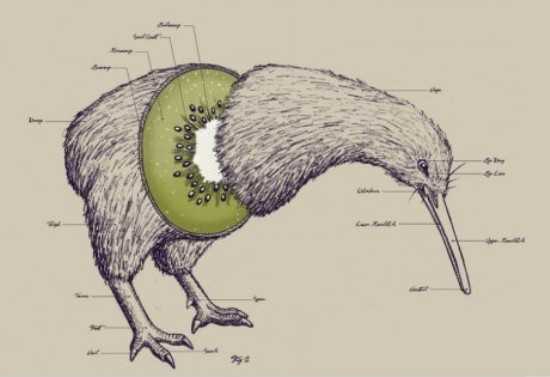 Если же вы хотите связать кошелек Киви со счетом Вебмани, то аналогично предыдущему алгоритму:
Если же вы хотите связать кошелек Киви со счетом Вебмани, то аналогично предыдущему алгоритму:
- Проходим идентификацию в системе Qiwi и получаем аттестат WebMoney уровня не ниже «Формального».
- На сайте Qiwi переходим во вкладку «Настройки», и в категории «Новый счет» выбираем пункт «Переводы средств между Visa Qiwi Wallet и Webmoney».
- Подтверждаем намерение связать виртуальную карту qiwi с кошельком вебмани и наслаждаемся переводами между счетами с комиссией в 3%.
к содержанию ↑
Подведём итоги
Ну что ж, думаю, что вопросов относительно того, как работать с аккаунтом Webmoney, и как выводить хранящиеся на нем средства, ни у кого больше не осталось. В завершении сегодняшнего обзора хочу лишь добавить, что не стоит пугаться некоторой сложности и запутанности процесса регистрации, получения аттестатов и привязывания счетов к системе. Все гораздо проще, чем может показаться на первый взгляд. Желаю вам успешных денежных переводов, низких комиссий и быстрых обработок запросов. В комментариях под этим постом делитесь своими впечатлениями от работы с WebMoney Keeper, рассказывайте, какой способ управления аккаунтом вам нравится больше и почему. Не забывайте подписываться на обновления блога, ведь впереди вас ждет масса всего интересного. До скорых встреч!
Если вы нашли ошибку в тексте, пожалуйста, выделите фрагмент текста и нажмите Ctrl+Enter. Спасибо за то, что помогаете моему блогу становиться лучше!
guide-investor.com
Как пользоваться Вебмани. Электронный кошелек Webmoney, как пользоваться системой
Для того, чтобы понимать как пользоваться Вебмани, необходимо понять что это. Система Webmoney представляет собой виртуальное платежное пространство, где удобно и быстро можно произвести расчеты и оплату, обмен денежных средств, привлечь инвестора, заключить сделку. Наиболее часто система используется и позиционируется как «электронный кошелек», или электронные деньги. Все операции системы производятся в режиме реального времени, не подлежат сторнированию (отзыву).
Регистрация в системе Вебмани
Для регистрации нужно пройти несколько простых шагов:
Подробнее здесь: Регистрация в системе Webmoney
1. Перейти на сайт платежной системы по ссылке https://www.webmoney.ru/rus/
в появившемся окне в правом верхнем углу нажать на поле регистрация

С помощью любимой социальной сети войдите в систему, выгрузив автоматически из нее данные, либо введите номер Вашего телефона (в формате 79123456789).
2. Из аккаунта используемой социальной сети выгрузите запрашиваемые системой вебмани данные или вручную заполните форму с данными.
3. Проверьте указанный в п. 2 адрес электронной почты – на этот адрес придет письмо о регистрации с кодом. Нужно ввести его на странице системы вебмани либо перейти напрямую по ссылке, указанной в письме. Если не видите письмо в папке «входящие», внимательно смотрите папку «спам» — письмо могло быть помещено туда вашей антивирусной системой.
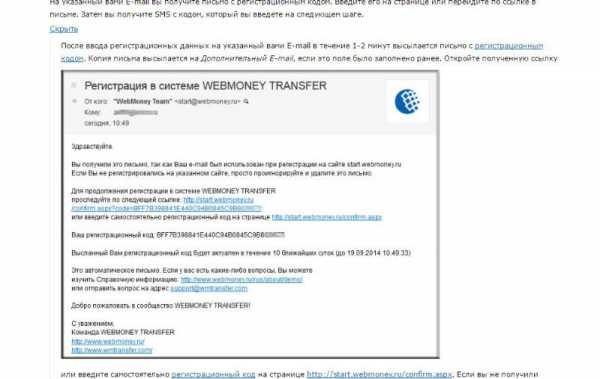
На указанный в первом шаге номер телефона придет смс с кодом, который нужно ввести в окно подтверждения номера телефона.
4. На последнем этапе регистрации придумайте пароль для входа в систему, используя буквы, цифры, спецсимволы. Помните, что чем проще Вы используете пароль, тем меньше Вы защищены от мошенников. Запишите пароль, а лучше – внесите в специальную программу – менеджер хранения паролей.
Ваша регистрация завершена! Теперь вы один из более чем 30 млн. участников платежной системы вебмани.
Инструменты платежной системы
Непосредственно использование системы вебмани – использование электронного денежного кошелька. Наиболее популярными являются созданные в долларах США и российских рублях. При совершении транзакций не забудьте указывать их идентификатор «R» или «Z», иначе запись в виде цифрового номера кошелька окажется неверной.
e-num подтверждение и webmoney keeper
Вебмани кипер (WM keeper) – база данных о кошельках и транзакциях пользователя, сервисах платежной системы вебмани, которая предоставляется в пользование участникам системы webmoney бесплатно.
В зависимости от того, какое устройство вы используете – ноутбук, планшет, телефон, нетбук – вы можете подобрать себе удобное приложение/программу для использования. Вебмани кипер представлено как в виде приложения к браузеру сети, так и в виде отдельной программы, самостоятельной.
Интерфейс WM keeper довольно просто позволяет получать информацию о состоянии расчетов, обновлять данные.
Подробнее здесь: E-num Webmoney — гарант вашей безопасности в сети
Отличительная особенность вебмани кипер – наличие идентификатора ( WMID). Обратите внимание, совершать операции по оплате работ, товаров,услуг можно без использования webmoney keeper.
e-num подтверждение дает возможность использования WM keeper на любом компьютере. По своей сути это аналог электронно-цифрового ключа безопасности. В использовании эта функция отличается простотой, нет нужды запоминать множество длинных паролей. Работа построена на методе распознавания случайных чисел.
Аттестаты системы вебмани
Аттестаты («уровни пользователя») системы вебмани необходимы для идентификации пользователя, обеспечения надежности, безопасности оплат и переводов.
Подробнее здесь: Аттестат Вебмани
Аттестат подобен карточке с заполненной информацией о человеке, паспортной информацией.
Чем выше уровень пользователя, тем больше доверие к нему системы вебмани и более широкий функционал доступен для использования, действуют минимальные лимиты на операции.
Выделяют виды WM-аттестатов (по возрастанию):
- Аттестат псевдонима – присваивается бесплатно при регистрации, степень доверия и функционал — минмальные
- Формальный аттестат – для активных пльзоваетлей, происходит со сверкой паспортных данных
- Начальный аттестат – чаще используется в сфере работников малых и средних организации, интернет-компаний
- Персональный аттестат – для крупного бизнеса, самых прокачанных пользователей, выдается платно
- Профессиональные аттестаты (используются в профессиональной деятельности, чаще всего юридическими лицами)
Обнаружили ошибку? Выделите ее и нажмите Ctrl + Enter.
Автор: Команда Bankiros.ru
00
293 просмотра Подпишитесь на Bankiros.ruПредыдущая статья
Как пополнить Вебмани через терминал
Следующая статья
Как удалить аккаунт Webmoney
bankiros.ru
Как пользоваться WebMoney кошельком — что такое wm, для чего нужен, отзывы пользователей
Webmoney пользуются миллионы людей по всей Земле. Они переводят деньги друг другу, совершают покупки в интернет-магазинах, оплачивают коммунальные услуги и интернет.
Каждый пользователь всемирной сети хотя бы раз слышал об этой платежной системе, но не все понимают удобство электронных денег. По удобству пользования электронная валюта давно обогнала традиционные банки. Рассмотрим подробнее, что такое Webmoney и как им пользоваться.
Содержание статьи
Что это – Вебмани?
Webmoney – это крупный платежный сервис. У него есть различные подразделения:
- аттестация,
- обмен валюты,
- защищенная почта,
- оплата различных услуг,
- кредитный сервис,
- работа с банками и многое другое.
Получается замкнутая система: вы получаете зарплату на свой кошелек Вебмани, оплачиваете коммунальные услуги, делаете заказы в интернет-магазинах.
Остаток переводите на карту дружественного банка и платите ей в магазинах продуктов. Если будут излишки – можно дать их в долг, а через некоторое время вернуть с процентом.
На базе платежной системы можно создать свой интернет-магазин и принимать платежи на расчетный счет. Писатели могут издать свою электронную книгу, а гонорар получать на электронный кошелек.
Весь денежный оборот может проходить через систему. Этим пользуются многие фрилансеры, работающие с зарубежными заказчиками и получающие зарплату напрямую на счет.
Если проводить транзакцию через банковские счета, то много денег потеряется на комиссии. В Вебмоней она фиксирована – 0.8% при переводе с одного счета системы на другой.
Что такое WM кошелек?
Это счет, привязанный к WMID. На один аккаунт можно завести несколько кошельков в разной валюте. Для этого достаточно получить формальный аттестат.
Как пользоваться кошельком Вебмани?
Мы разобрались, что такое Вебмани кошелек. Рассмотрим основные функции платежной системы. Начнем с получения формального аттестата. Он нужен чтобы создавать счета в другой валюте (по умолчанию доступны только доллары и евро). Процедура бесплатна.
- Заходим на passport.webmoney.ru под своим WMID и паролем. Нажимаем синюю кнопку.
- Вводим свои данные. Важно: указывайте только ту информацию, которая есть в вашем паспорте. При несовпадении в аттестате вам откажут.
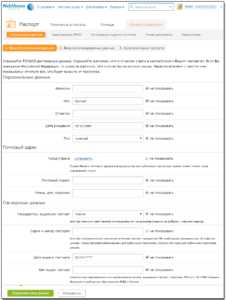
- Отправляем на сервер фото или скан главного разворота паспорта (где есть ваша фотография).
Остается ждать. Обработка занимает не более трех дней. Теперь разберемся, как пользоваться Webmoney на примере Keeper Standart (веб-версия).
При входе мы сразу попадаем на страницу входящих сообщений. Там хранится вся почта аккаунта. В этом разделе появляются сообщения от администрации и других пользователей.
Следующий важный раздел – финансы. Здесь осуществляются все операции с кошельками, привязанными картами и счетами других электронных денег. Пополнить, вывести, обменять, попросить в долг, выставить счет – все это делается в этом разделе.
Вкладка «Корреспонденты». Тут показываются не только входящие, но и отправленные сообщения. Почтовый сервис системы.
Для чего нужен Вебмани?
Для платежей в интернете. Вкладка так и называется: оплата услуг. Открываем нужную, вводим сумму и подтверждаем перевод через СМС.
Мало кто знает, но у Webmoney есть свой магазин. Найти товары можно на вкладке «Маркет».
И последний раздел, являющийся частью кредитного сервиса – займы. Тут можно дать свои деньги под процент, или взять чужие. Кроме наличия формального аттестата у вас так же должна быть загружена фотография с паспортом в руке.
Отзывы пользователей Вебмани
На сайте Отзовик накопилось свыше 700 отзывов на эту платежную систему. Выпишем основные достоинства и недостатки:
- Плюсы: безопасность, скорость работы, распространенность, удобный интерфейс, бесплатное обслуживание, минимальная комиссия при переводе между пользователями, отзывчивая служба поддержки.
- Минусы: необходимость получения аттестата, плавающая комиссия при выводе, нет собственной карты, перегруженность личного кабинета ненужными функциями.
Доминируют положительные отзывы и платежная система получает 4,5 звезды.
Полезное видео
Вконтакте
Google+
Автор и источники
Авторы статьи: Виктор Еремеев и Дмитрий Луцкий. Владеют практически всеми электронными кошельками, имеют финансовое образование и большой опыт электронной коммерции.
Источником статьи является официальный сайт платежной системы. Отзывы и описание проблем, с которыми сталкиваются пользователи, взяты со сторонних ресурсов.
paywallet.org
Что такое Вебмани и как им пользоваться в России?
Для среднестатистического пользователя интернета дело чести -зарегистрироваться в одном из функционирующих в сети электронных кошельков. Многие выбирают WebMoney, так как он, хоть и заточен под отечественную финансовую сферу, больше других российских аналогов подходит для совершения расчётов на международных платформах. Есть у виртуального бумажника и другие немаловажные достоинства, о которых желательно знать.

Разбираясь в вопросе, как пользоваться Вебмани, вы сможете грамотно подстроить функционал сервиса под свои нужды и расширить возможности, которые даются клиентам сразу после регистрации.
Знакомство с системой
Слово WebMoney складывается из 2-х частей:
- Web – сеть, с намёком на интернет;
- Money – деньги.
На практике описываемый сервис не использует ни реальные, ни электронные деньги, то, что фигурирует на страницах пользователей, это денежный эквивалент – титульные знаки, заменяющие большое количество валют:
- WMR – российские рубли;
- WMK – эквивалент казахского тенге;
- WMZ – доллары;
- WMX – биткоины;
- WMU — гривны и т. д.
Кошелек регулярно увеличивает количество используемых титульных знаков. По своей сути он является комплексом электронных бумажников. Открыв один в рублях или долларах, вы сможете обзаводиться новыми бумажниками, в которых будут храниться другие валюты.
Сервис WebMoney был создан в России в 1998 году. Он стал аналогом уже успешно функционирующих зарубежных сервисов. На сегодняшний день в нём зарегистрировано 36 миллионов аккаунтов. Бумажник популярен не только в РФ, но и в СНГ, и в странах дальнего зарубежья.
Важно: по мнению подавляющего большинства пользователей виртуальных бумажников, ВебМани более всего подходит для граждан, занимающихся бизнесом.
Каждый зарегистрированный в системе пользователь получает WMID. Это уникальный идентификатор, состоящий из 12 циферных символов, выступающий в качестве логина в системе. При желании или необходимости можно создать несколько WMID.

Всем пользователям системы бесплатно предоставляется специальное программное обеспечение WebMoney Keeper. Оно облегчает доступ к услугам сервиса и позволяет контролировать собственный счёт. Пользователь может выбрать наиболее подходящее для своих нужд программное обеспечение из нескольких вариантов:
- Classic – чтобы зарегистрироваться, нужно пройти сложную многоступенчатую процедуру. По завершении в качестве бонуса получаете комфортный, максимально защищённый функционал продвинутого кошелька.
- Mobile – версия для мобильных устройств.
- Mini – Упрощённый вариант, позволяющий использовать счёт, находясь в любой точке земного шара.
- Light – аналог мини, снабжённый дополнительными защитными функциями.
Регистрация в системе

Первый шаг, который нужно сделать для получения аккаунта в кошельке WebMoney, — регистрация. Предлагаемая нами пошаговая инструкция поможет легко преодолеть этот рубеж:
- Зайдите на официальную страницу бумажника webmoney.ru.
- Нажмите на кнопку «Регистрация».
- Выберите вариант прохождения регистрации: через социальные сети или с помощью номера мобильного телефона. Второй путь более надёжен.
- Введите номер телефона (идём по второму пути) и нажмите на команду «Продолжить».
- Введите в форму идентификационную информацию о себе, и снова нажмите на «Продолжить».
- Подтвердите указанный в электронном бланке e-mail: зайдя в электронный почтовый ящик, перейдите в письмо от WebMoney и кликните по ссылке.
- Подтвердите номер телефона, введя в соответствующее поле на странице кошелька шифр, который поступит в SMS.
- Введите пароль и подтвердите операцию.
С этого момента вы станете полноценным участником сервиса.
Типы аттестатов и процесс их оформления
Функционал кошелька WebMoney обширен, но далеко не каждый человек, зарегистрировавшийся в системе, получает доступ ко всем её возможностям. Рамки, в пределах которых вы можете действовать, зависят от вашего статуса или аттестата. Они напоминают ступени, по которым вы поднимаетесь. Предусмотрено 4 уровня:
- Псевдоним;
- Формальный;
- Начальный;
- Персональный.
Рассмотрим подробнее каждую ступень.

Уровень Псевдоним
Его вы получите автоматически, как только зарегистрируетесь в системе. Ваши возможности будут ограничены небольшими лимитами. Данный статус подойдёт тем, кто нечасто пользуется кошельком и намерен иногда делать небольшие покупки в интернет-магазине.
Важно: уровень доверия пользователей к тем, кто использует аттестат Псевдоним, невысок.
Формальный
Если регулярно пользуетесь кошельком WebMoney, Формальный аттестат будет более удобен, нежели предыдущий вариант. Вместе с переходом на данную ступень, вы получите такие возможности:
- вывод денежных средств;
- оплата услуг.
Чтобы стать пользователем со статусом Формальный, нужно ввести в специальной форме, расположенной на платформе кошелька, свои паспортные данные. Переход осуществляется на бесплатной основе.
Начальный аттестат
Ещё выше на ступень вы поднимитесь, получив Начальный аттестат. Есть 2 пути сделать этот шаг:
- оправлять переводы с помощью сервиса perevod.webmoney.ru – бесплатный вариант;
- предоставив персонализатору паспорт для сверки – придётся оплатить услугу.
Начальная ступень подходит сотрудникам компаний, так как обладателям данного аттестата пользователи доверяют больше, чем тем, кто предпочитает оставаться на нижних ступенях.
Аттестат Персональный
Продвинутые пользователи и бизнесмены предпочитают получать Персональный аттестат. На этом уровне можно пользоваться всем функционалом сервиса и совершать транзакции с большими лимитами.
Переход на высшую ступень платный. Чтобы его осуществить, нужно предъявить регистратору паспорт.
Создание электронных кошельков
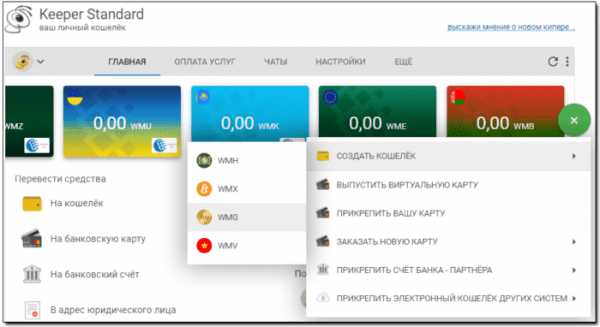
Как говорилось выше, в рамках проекта WebMoney можно открывать несколько кошельков в различных валютах. Алгоритм действий такой:
- Входите в систему.
- Нажимаете на символ «+» в прямоугольнике «Добавить кошелёк, банковскую карту и т. д.».
- Вводите тип бумажника, соответствующий интересующей вас валюте.
- Нажимаете на команду «Создать».
Так вы открываете доступ к функциям сервиса в рамках использования ещё одной валюты.
Условия использования сервиса
Как и у любой финансовой структуры, у Вебмани есть ряд требований, предъявляемых к пользователям. Их можно найти на ресурсе. Перед тем как зарегистрироваться, ознакомьтесь с условиями, так как они зависят от:
- типа открываемого аккаунта;
- страны проживания.
Так электронный бумажник WME на территории Европейского Союза могут открыть только те граждане, которым уже исполнилось 18 лет. За пределами ЕС пользоваться сервисом могут лица, которым есть полных 14 лет. Главное наличие паспорта для получения формального или персонального аттестата.
Также при регистрации необходимо проштудировать условия, расположенные здесь https://www.webmoney.ru/rus/legal/exchange.shtml.
Важно: администрация WebMoney имеет право в одностороннем порядке приостанавливать действие бумажника без предупреждения владельца.
Отказ в обслуживании не означает потерю средств. Деньги пользователя перечисляются на банковский счёт. Восстановление контроля над виртуальным бумажником занимает не менее 10 суток.
Как пополнить кошелек?

Пополнение счёта – первое, о чём задумывается только что зарегистрировавшийся пользователь. Тут есть чему порадоваться, так как система предлагает достаточное количество комфортных вариантов:
- WM-карты;
- почтовые переводы;
- банковские переводы;
- интернет-банкинги;
- аппараты самообслуживания;
- обменные пункты.
В сервисе также можно выставлять счета другим клиентам Вебман
и.Как вывести деньги?
Если причина регистрации в кошельке – получение заработка, наиболее злободневным является вопрос вывода денежных средств из системы. Тут, как и в предыдущем случае, есть внушительное количество вариантов:
- вывод на банковский платёжный инструмент;
- обналичивание с помощью интернет-банкинга;
- использование инструментов иных платёжных систем;
- обращение к дилерам;
- услуги обменных пунктов.
Как при пополнении бумажника, так и при выводе средств следует учитывать, что такие операции предполагают оплату комиссионного сбора. Его средний размер 0,8%. Если речь идёт о срочности вывода наличности, к указанному проценту будет прибавлено ещё 1,5%.
Возможности кошелька

Получив аттестат достаточного уровня и разобравшись с возможностями ввода и вывода сумм, вы сможете в полной мере использовать функционал кошелька WebMoney. А он широк:
- получение заработка в сети;
- отправка переводов;
- оплата товаров, приобретаемых в интернет-магазинах;
- оплата услуг;
- ведение бизнеса в сети;
- предоставление кредитов;
- получение кредитов и т. д.
Функционал кошелька постоянно расширяется, обо всех новых функциях можно узнать на сайте бумажника.
Заключение
WebMoney — комфортная многофункциональная платёжная система, отлично работающая как на территории Российской Федерации, так и за её пределами. Сервис один из «древнейших» в России. Главное его преимущество — надёжность. Взломы кошельков ВебМани – явление нечастое.
oplatezhah.ru
Как пользоваться WebMoney
Системы виртуальных титульных знаков сегодня используются практически повсеместно. Если раньше люди относились к ним с недоверием, то сегодня у большинства имеются кошельки хотя бы в одной из наиболее популярных. В этой статье мы детально поговорим, как пользоваться WebMoney: как пройти регистрацию, какими бывают титульные знаки и сервисы управления кошельками.
Регистрация
Использование любой системы электронных платежей начинается с регистрации в ней. Предлагаем подробный алгоритм:
- Для этого надо перейти на официальный сайт и нажать «Регистрация».
- Далее указать номер мобильного, на который затем придёт код подтверждения.
- После ввода кода откроется анкета, которую также надо заполнить. К этому этапу надо отнестись очень внимательно, практически вся информация пригодится в дальнейшем и будет проверяться.
- Потребуется указать электронный ящик. На него будет отправлено письмо со ссылкой, после подтверждения которого регистрация будет завершена.
Кроме этого, лучше всего сразу же будет еще и получить формальный аттестат, который значительно расширяет ваши возможности в системе. Чтобы сделать это, надо перейти в Центр аттестации, заполнить анкету, указать паспортные данные, номер банковской карты и другое. Затем сканированные копии нескольких страниц паспорта и кредитной карты понадобится отправить во все тот же Центр аттестации.
После проверки документов формальный аттестат будет получен. Если на каком-то этапе вами были введены неправильные данные, можно будет написать в техническую поддержку системы с просьбой изменить их.
Теперь перейдем непосредственно к самому вопросу, что такое WebMoney и как им пользоваться.
Использование сервиса
После того как была произведена регистрация, надо зайти в свой аккаунт. Для этого надо ввести номер телефона, который вводился в процессе, электронный ящик и пароль. После проверки данных будут совершен вход в ваш WMID.
Сервис работает с различными валютами. Среди них – доллар, рубли, евро, казахские тенге, белорусские рубли и даже золото.
Создание каждого кошелька отнимает буквально несколько секунд. Для этого надо на главной странице нажать на вкладку «О системе»и выбрать «Управление кошельками». После чего появится «Способы управления кошельками», где нужно выбрать «Войти в Keeper Standard»
Для создания кошелька необходимо нажать на «+добавить», далее «создать кошелёк» и выбрать интересующую валюту.
Номер кошелька начинается с буквы, которая обозначает валюту (например, рубль – R, доллары – Z и т.д) и далее состоит из 12 цифр.
Чтобы передать кому-либо деньги, необходимо на вкладке «Перевести средства» выбрать «На кошельки» и указать адрес кошелька получателя.
Сервис позволяет обезопасить перевод с помощью протекции. На выбор предложены: «по коду», «по времени» или «через Escrow». Чтобы воспользоваться функцией, надо перейти на вкладку «Тип перевода» и выбрать один из предложенных вариантов.
WebMoney Keeper
Теперь поговорим о том, как пользоваться WebMoney Keeper. По умолчанию после входа в кошелек действует приложение Keeper Standart, которым пользуются из браузера. Но можно использовать сервис и по-другому, скачав специальную программу. (кнопка «Скачать» возле синей стрелки вниз).
После установки и ввода всех необходимых данных управлять кошельком можно будет из этой программы.
Кроме этого использовать платежный модуль можно и с помощью приложений для Android или iOS. Первое можно скачать по ссылке, второе – по ссылке.
Если вдруг возникают непонятные моменты, как пользоваться WebMoney, видео легко можно найти по ссылке.
Нелишним еще раз будет напомнить: никому не давайте логин и пароль от своего кошелька, ведь, несмотря на довольно серьезную систему защиты, попытки взлома платежных модулей пользователей, к сожалению, не единичны.
Как пользоваться WebMoney: Видео
plateginfo.com
Как создать кошелёк Вебмани — инструкция для новичков
Всем здравствуйте и хорошего настроения. Хотите проникнуть в мир электронной коммерции? Сегодня разберём по шагам как создать кошелёк Вебмани. Моя инструкция учитывает все нюансы и научит вас пользоваться виртуальными деньгами.
WebMoney были образованы в 1998 году. Сейчас это огромная система электронных денежных расчётов, насчитывающая более 30 млн. пользователей на территории СНГ, большинство которых из России, Украины и Беларуси. Подходит для разных целей от ведения бизнеса до совершения покупок через интернет.
В двух словах расскажу про схему работы в системе.
Каждому пользователю присваивается уникальный номер — WMID. Он используется для всех действий с аккаунтом.
Есть система кошельков, основные, конечно, это рублёвый и долларовый, но есть и множество других валют. Аббревиатура WMR для рублёвого, WMZ для долларов. Кошельки состоят из буквы R или Z и 12 цифр.
Существует уровни доступа к функциям системы, они называются аттестатами. Первые уровни даются бесплатно. Первый уровень — псевдоним, второй — формальный, далее — начальный и затем — персональный, чтобы его получить, нужно предоставить сканы паспортных данных специальному человеку — регистратору.
Зачем нужен электронный кошелёк?
Если вы пришли в мир интернет-заработка, без виртуальных денег никуда. Это как онлайн-бумажник. За любую работу, например за выполнение задания на бирже WorkZilla, вам будут платить именно электронными деньгами.
Поэтому, первым делом, создавайте веб-кошельки, сейчас самые популярные – Яндекс Деньги и WebMoney. После этого спокойно ищите работу и получайте заслуженное вознаграждение.
Также это позволит:
- Совершать покупки через интернет в несколько кликов. Допустим, пополнение телефона займёт несколько секунд.
- Выводить деньги на пластиковую карту (при условии наличия нужного аттестата системы).
Регистрируемся в WM
Зарегистрироваться и завести себе кошелёк очень просто, это можно сделать даже без паспорта. Для этого заходим на сайт webmoney.ru через ваш любимый браузер. Нажимаем “Регистрация”.

Первым делом введите свой действующий номер телефона. Рекомендую вводить номер телефона, которым регулярно пользуетесь, изменить его будет проблематично.
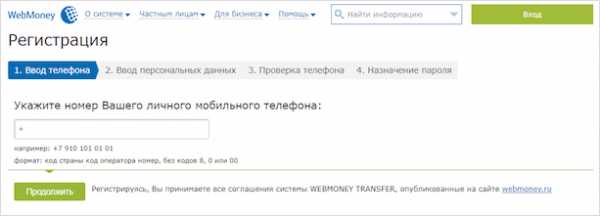
Далее вводите свои персональные данные. Внимательно отнеситесь к вводу контрольного вопроса, очень пригодится впоследствии. Советую убрать галочки, предлагающие получать новости, потому что их будет очень много. Потом, если захотите, в настройках личного профиля сможете их поставить. Конечно же, соглашаетесь на обработку своих персональных данных, без этого не сможете продвинуться дальше.
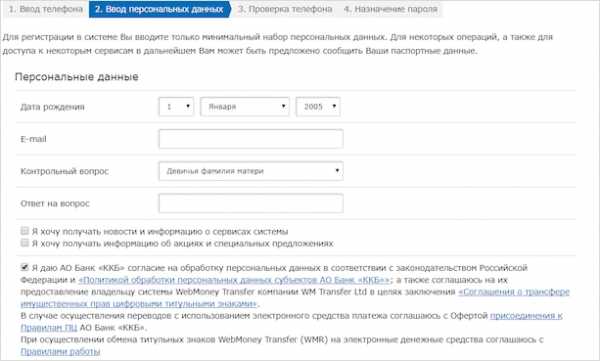
На следующем шаге вас попросят ещё раз проверить данные. Далее введите пароль, который придёт в SMS на указанный номер телефона.
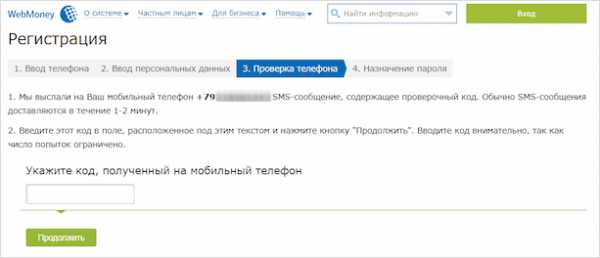
Придумайте пароль для входа. Желательно не использовать банальные сочетания цифр. Введите код, указанный на картинке, чтобы продолжить.
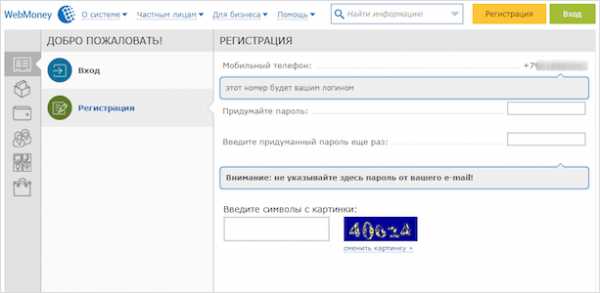
Регистрация завершена. Проверьте свою электронную почту, там будет ссылка для активации вашей учетной записи. Пройдите по ней.
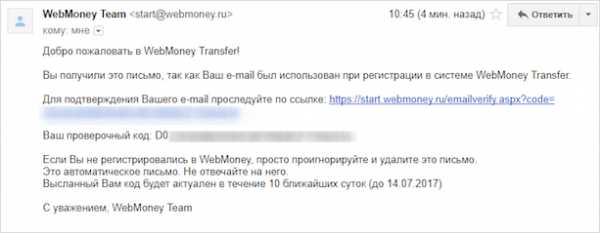
Дальше код авторизации подставится автоматически. Если этого не произошло, скопируйте его из письма, введите код с картинки и нажмите “Проверить”.
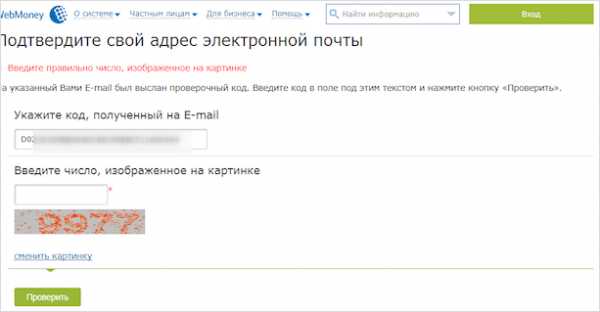
Получите сообщение, что email подтверждён.
Создание кошелька
В личном кабинете кликаем на раздел “Финансы”.
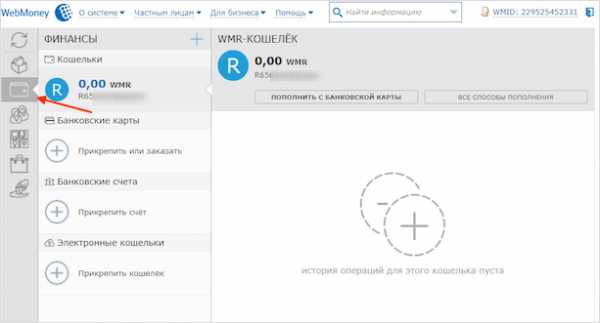
Жмём синий плюсик и выбираем “Создать кошелёк”.
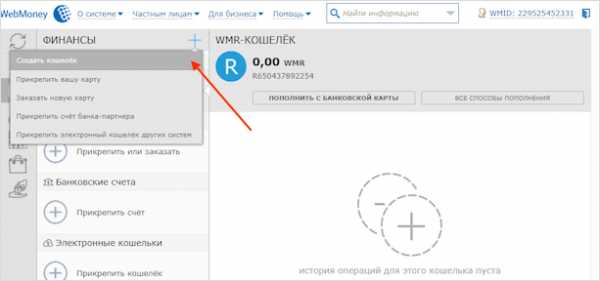
Выбираем валюту. Знакомимся и принимаем условия соглашения, нажимаем “Создать”.
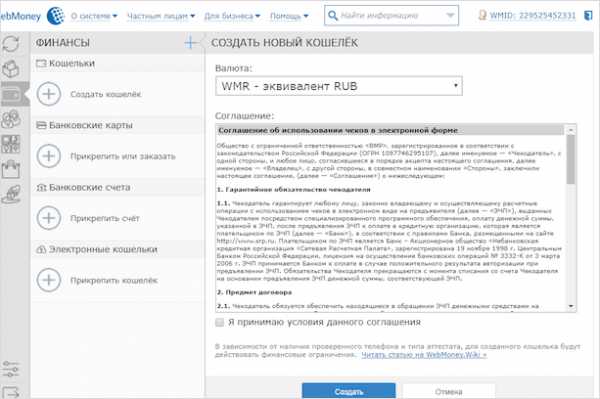
Я создал два основных кошелька — долларовый и рублёвый. Смотрите на скриншоте, вот эти номера можете давать заказчикам, чтобы получать деньги, заработанные в интернете.
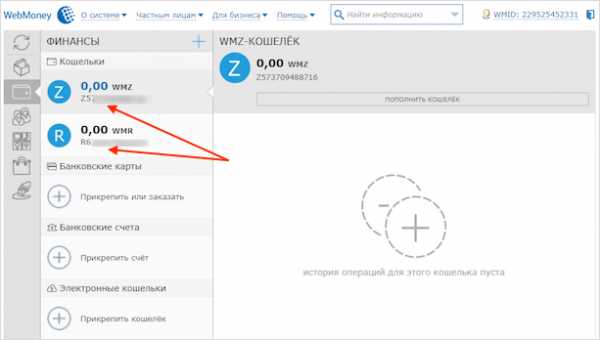
Пока что у вас аттестат псевдонима, с ним можно получать и отправлять переводы внутри WM, пополнять кошельки через терминалы наличными, совершать покупки в магазинах и оплачивать коммуналку. Разве что недоступен вывод на пластиковую карту (для этого нужен начальный аттестат), но пока этого вполне достаточно.
Чуть позже расскажу, как расширить функционал WebMoney, получив следующие аттестаты.
Теперь можете скачать приложение WebMoney Keeper на своё мобильное устройство для удобства управления личным кабинетом.
Заключение
Поздравляю. Вы сделали первый шаг к получению денег в интернете. Уже сегодня можете получить свой первый гонорар. Просто дайте заказчику свой новенький номер кошелька Вебмани, качественно выполните задание и дождитесь зачисления заработной платы.
Свои вопросы задавайте в комментариях. Всего вам хорошего.
подпишись и начни получать лучшие статьи первым
ПодписатьсяПодписалось уже 6999 человек
iklife.ru
Как пользоваться WebMoney | Типы аттестатов ВебМани

Сегодня большинство интернет-пользователей имеют свои кошельки в электронных системах платежей. Ведь это очень удобно, можно оплачивать штрафы, кредиты, коммунальные платежи, совершать покупки в интернет-магазинах, пополнять мобильный счет и платить за услуги провайдера – не выходя их дома. А самое главное, выводить заработанные в интернете деньги на банковские карты через электронные кошельки – очень легко. В этой статье речь пойдет об одной из самых известных систем расчета — Webmoney.
Почему многие пользователи выбирают именно Webmoney?
Это одна из первых платежных систем, конечно, за время ее существования появилось много аналогов, но и сегодня этот сервис удерживает лидирующие позиции, во многом благодаря своим неоспоримым достоинствам:
- Высокий уровень защиты, как денежных средств пользователя, так и его личных данных. У владельца кошелька есть возможность настроить опции идентификации и доверие для аккаунта по своему усмотрению. Например: подключить «безопасную авторизацию» или подтверждение операций по смс;
- Удобная функция регистрации Webmoney аттестатов, которая позволяет проверить личные данные работодателя. Очень актуально для удаленных работников, позволяет обезопасить себя от мошенников. Необходимо знать только WMID работодателя, по которому можно проверить отзывы о владельце этого идентификатора и его уровень доверия;
- Сотрудничество Webmoney со многими банками нашей страны. Благодаря этому электронную валюту можно вывести практически на любую банковскую карту, либо получить наличными в ближайшем отделении своей финансовой организации;
- Эту систему принимают большинство сервисов для заработка в интернете, валютой Webmoney можно расплачиваться в огромном количестве интернет-магазинах;
- Постоянная доступность. Совершить любой необходимый платеж можно дома, в любое удобное время, что не всегда доступно в банковских организациях. Также владельцам персональных аттестатов система позволяет оформлять и брать кредиты в Webmoney.
Как завести кошелек в Webmoney?
Чтобы начать пользоваться самым популярным способом расчета в интернете, необходимо зарегистрироваться в системе и открыть кошелек в необходимой валюте.
Для этого:
- На главной странице официального сайта сервиса, пользователь, нажав на кнопку «Регистрация», должен ввести номер своего мобильного телефона. Сама регистрация бесплатная, со счета никаких платежей сниматься не будет. Указанный номер система привяжет к аккаунту пользователя, на него будут высылаться одноразовые пароли для выполнения операций:
 Ввод мобильного телефона при регистрации в Webmoney
Ввод мобильного телефона при регистрации в Webmoney - Если указанный номер ранее не был использован в сервисе, пользователю будет предложено заполнить анкету с указанием своих данных. После заполнения и проверки регистрационной формы – кнопка «Продолжить»:
 Подтверждение персональных данных при регистрации в Webmoney
Подтверждение персональных данных при регистрации в Webmoney - На указанный в анкете электронный ящик придет письмо с проверочным кодом, его необходимо скопировать в окно, на третьем шаге регистрации;
- На завершающем этапе регистрации пользователь должен подтвердить пришедший на телефон одноразовый код и придумать подходящий пароль для аккаунта. После этого аккаунт в системе будет зарегистрирован, а его владелец получит личный WMID и может начинать пользоваться личным кабинетом в Вебмани.
Типы аттестатов Webmoney и зачем они нужны
Аттестат Вебмани подтверждает наличие реально существующего человека, которому принадлежит зарегистрированный аккаунт в системе. Это своего рода удостоверение личности человека в цифровом формате.
Система предусматривает несколько видов WM-аттестатов, они отличаются особенностями получения и возмож
kak-zarabotok.ru

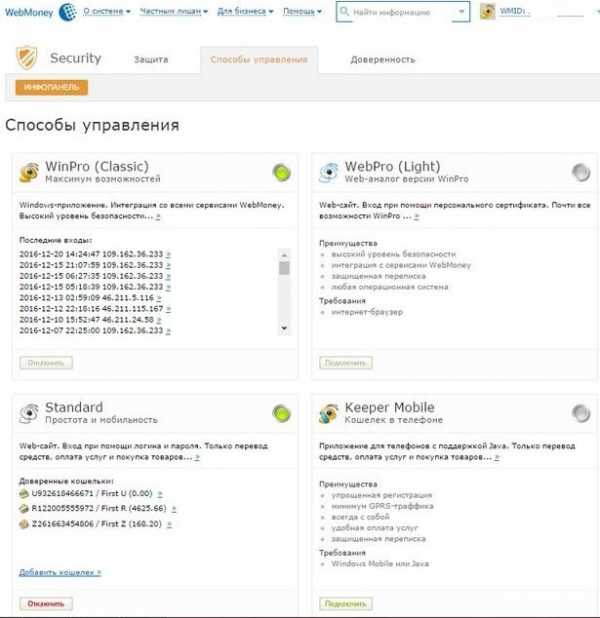
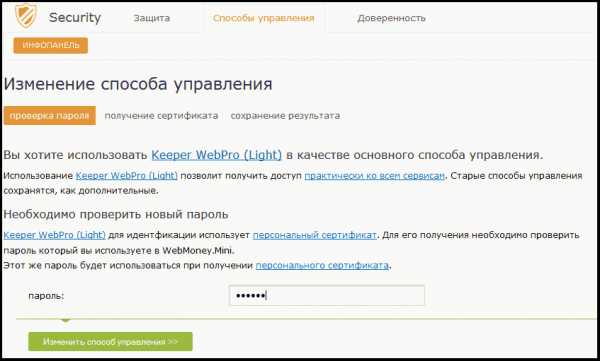
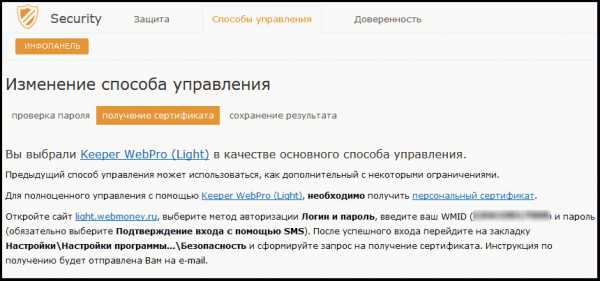
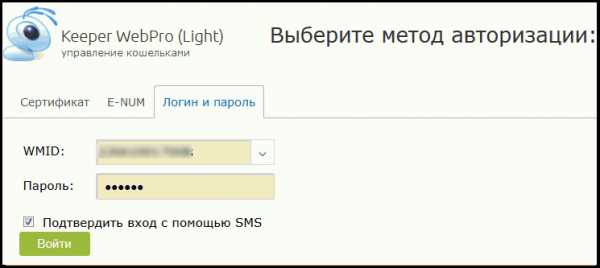
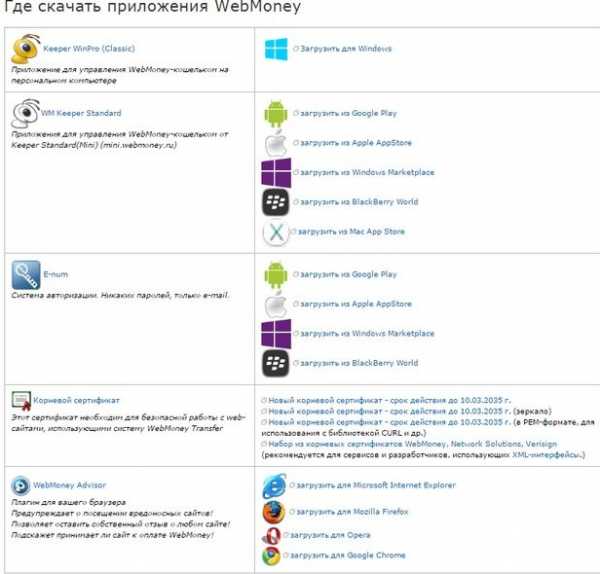
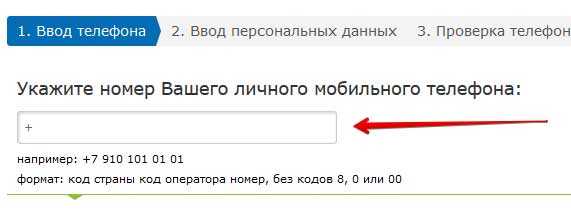 Ввод мобильного телефона при регистрации в Webmoney
Ввод мобильного телефона при регистрации в Webmoney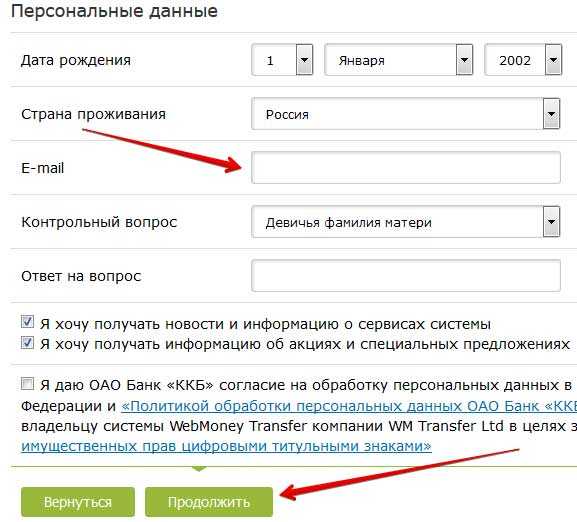 Подтверждение персональных данных при регистрации в Webmoney
Подтверждение персональных данных при регистрации в Webmoney